[Office 365快速上手系列] 尋找用OWA寄信時的隱藏功能
習慣使用Outlook的人,都會覺得OWA的介面很精簡吧!因為OWA中並沒有全部Outlook桌面版的功能可使用,但其實有些功能只是在需要按好幾個按鍵才出現的地方,有時只是找不到,而不是沒有這個功能喔!本文將介紹在OWA中寄送電子郵件時會使用到的功能。
一、建立新郵件
1.在左上角應用程式中選擇郵件。
2.左上角選擇新增
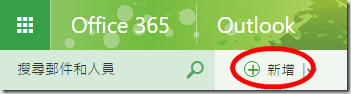
二、編輯郵件
在內容欄的上方可以看到插入圖片、調整字型、加入編號等基本編輯項目,而在最右方的其他圖示中,也有超連結、復原、表格等編輯項目。
三、附加檔案
在上方功能列中選擇附加,可以從電腦、OneDrive或小組網站附加檔案。
![]()
四、其他選項
1.在上方功能列中選擇其他命令,在下拉式選單中可以插入簽名、新增密件副本或寄件者、設定重要性等...
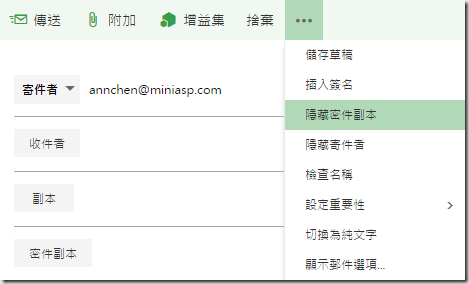
2.我們還可以透過其他方式設定簽名檔。
首先在右上方齒輪圖案的下拉式選單中選擇選項。
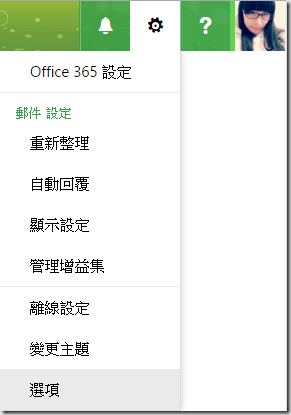
3.在郵件>版面配置下找到電子郵件簽名,在這裡我們可以編輯簽名檔的內容,還可以選擇是否要在每封郵件中都自動包含簽名檔。
4.我們也可以在郵件格式中,設定永遠顯示密件副本或寄件者。而要特別注意的是,在撰寫郵件格式中若選擇純文字,收件者回信時也會預設使用純文字格式來撰寫。
五、索取送達回條或讀信回條
在上方功能列中選擇其他命令,下拉式選單中最後的顯示郵件選項,可以對收件者索取送達回條和讀信回條。
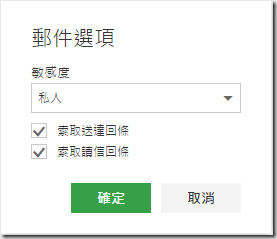
== 要試用 Office 365 的朋友,請點 Office 365 Enterprise E3 試用版 – 30 天期 進行試用申請。 ==

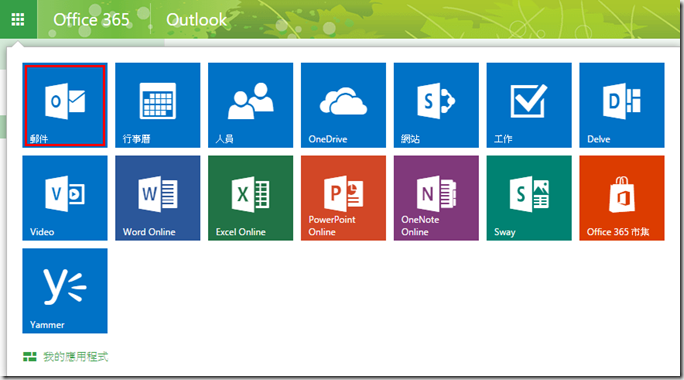
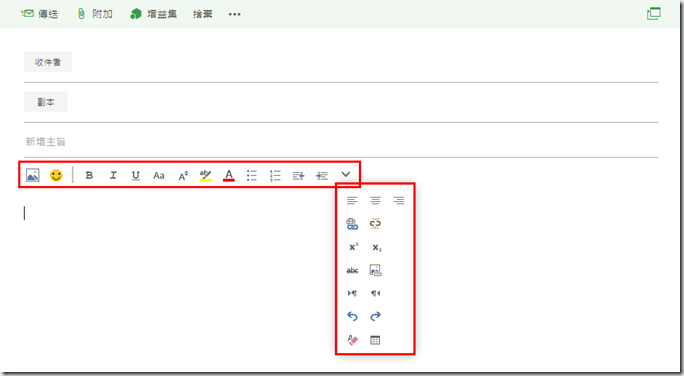

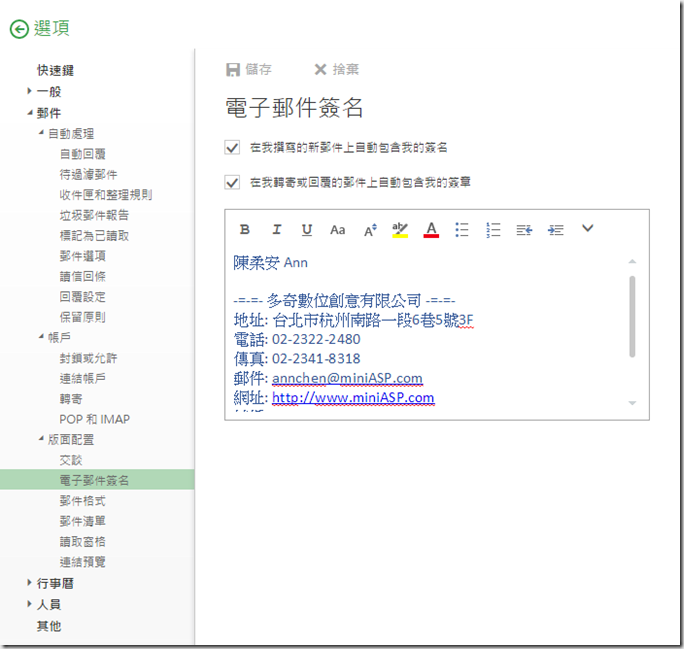
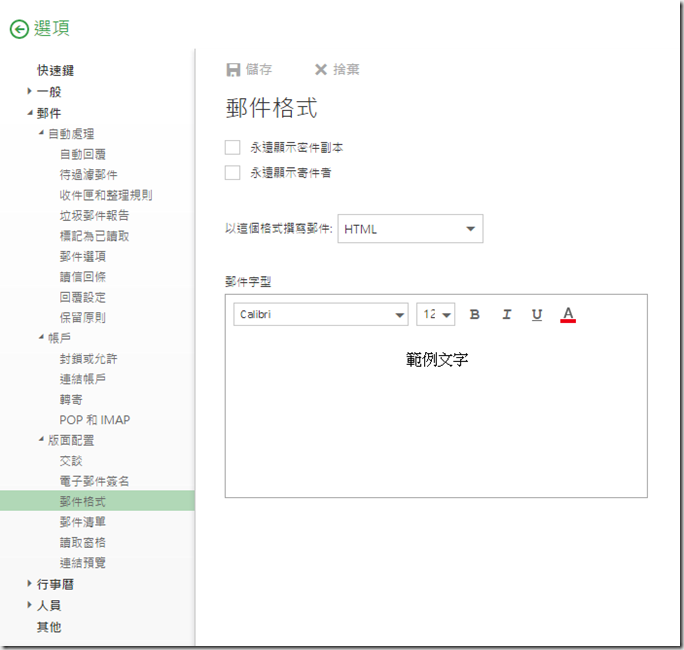
留言與評論
本篇文章的留言功能已關閉!